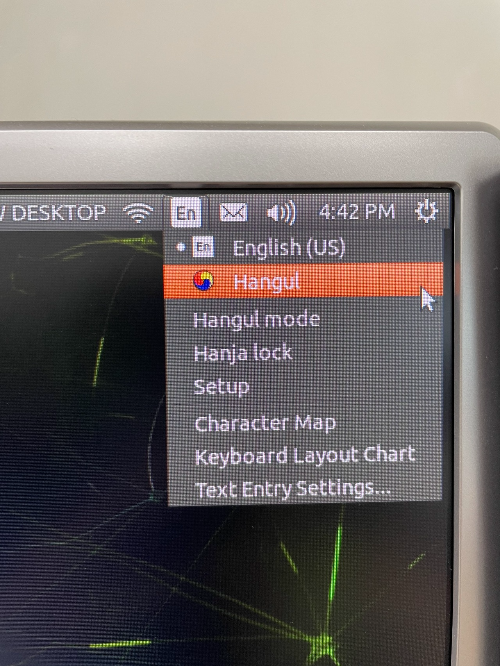📌 Intro
Jetson Xavier argx에서 한글을 사용하는 방법에 대해 정리한다.
📌 방법
1. [System Setting]에 들어가 [Language Support]를 클릭한다.
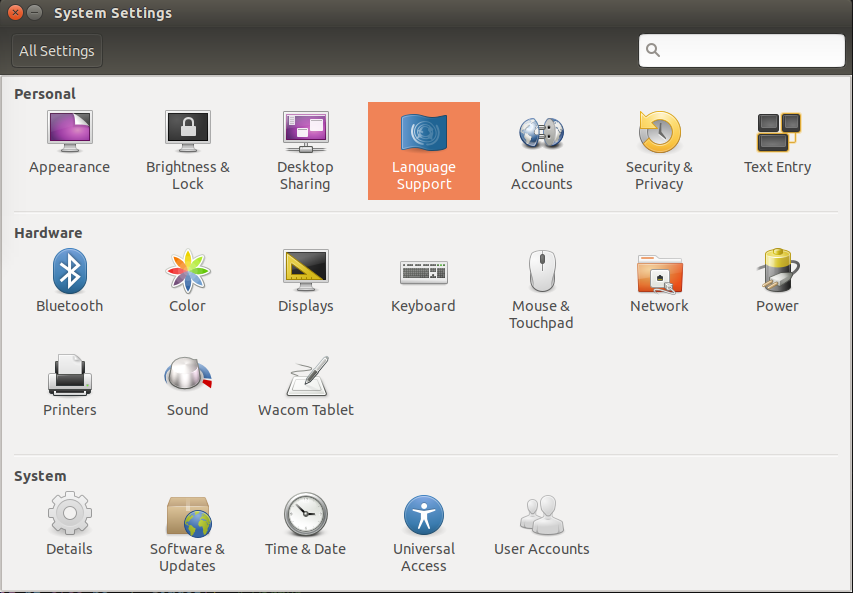
2. Language Support 창이 출력되기 전에 아래와 같은 언어 지원을 체크하는 창이 출력된다.
3. 아래와 같은 창이 나타나면 "install" 버튼을 클릭하자.
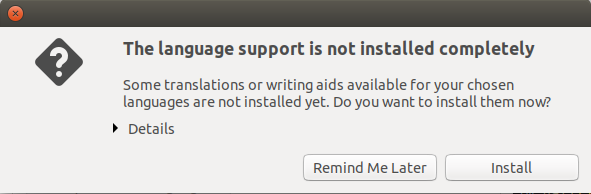
4. 비밀번호를 입력한 후 "authenticate" 버튼을 클릭한다.
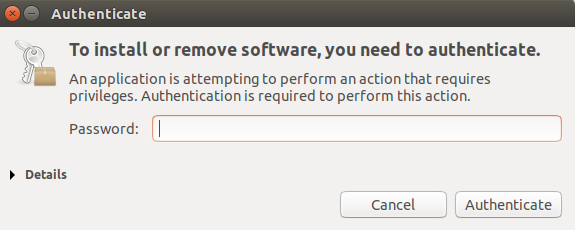
5. 아래의 그림과 같이 각종 폰트와 언어 관련 패키지가 설치되는데 시간이 조금 걸린다.
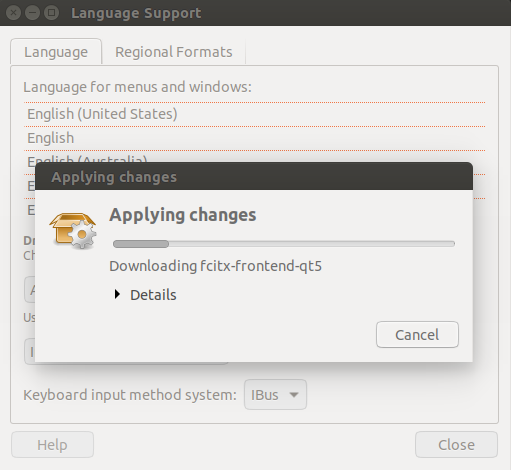
6. Language Support 창이 나오면 "Install/Remove Languages" 버튼을 클릭합니다.
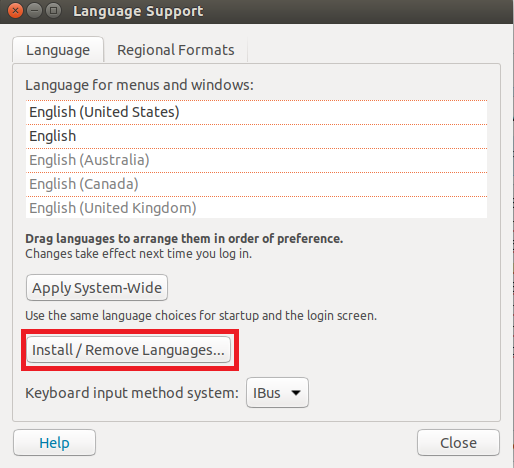
7. 우측 스크롤바를 아래로 내리면 Korean이 체크되어 있을 것이다. 이 경우, 인터넷 브라우저로 한글 홈페이지를 볼 수 있지만 아직 한글 팩이 설치되지는 않은 상태인 것이다.
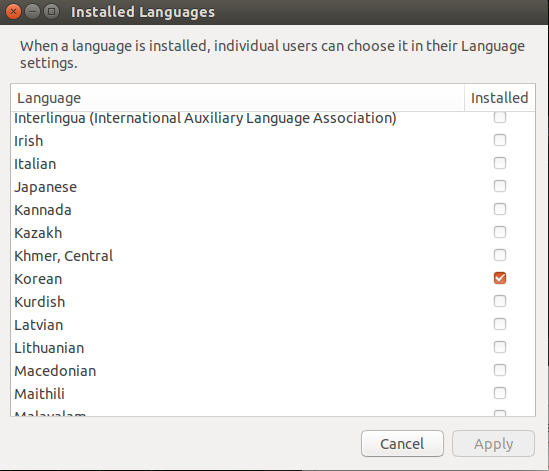
8. 위에서 "Cancel" 버튼을 클릭하여 창을 닫고, 터미널에서 rebbot를 입력하여 재부팅을 진행한다.
9. Ubuntu가 재부팅되면, 터미널을 실행하고, 다음 명령어를 실행한다.
ibus-setup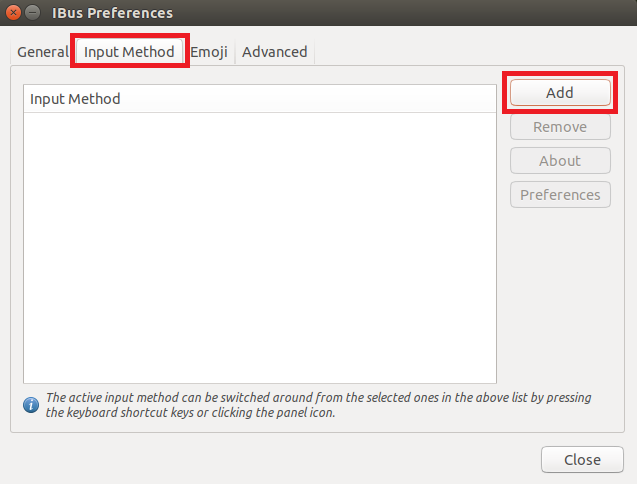
위와 같이 IBus Preference 창이 출력된다. 여기서 'Input Method' 탭을 선택하고, "Add" 버튼을 클릭한다.
10. Select an input method 창에서 아래의 확장 아이콘을 클릭하여 스크롤이 가능하도록 한 뒤 Korean을 선택한다.
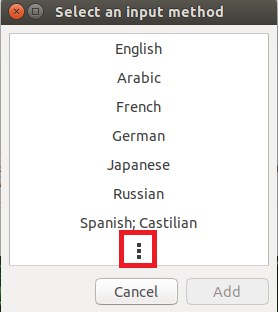
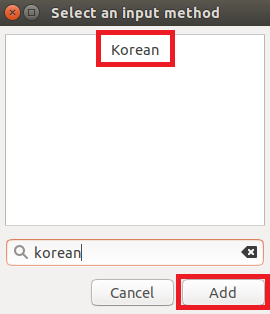
11. 아래의 그림과 같이 Hangul이 나온다. 여기서 "Add" 버튼을 클릭한다.
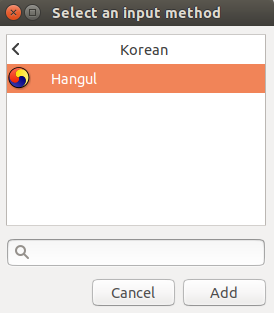
아래 그림처럼 한글이 추가된 것을 확인할 수 있다.
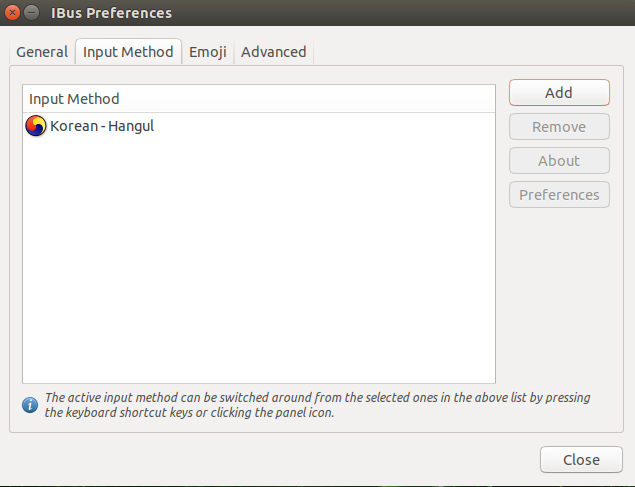
12. 우측 상단에 En아이콘을 클릭하여 Text Entry Settings를 클릭한다.
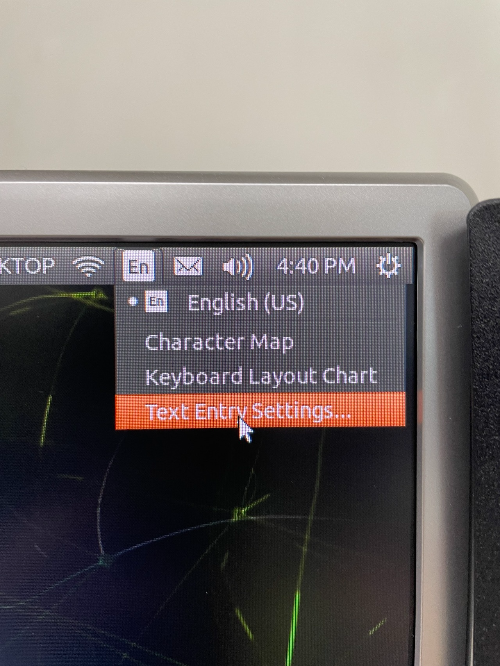
13. English의 입력키만 등록되어 있는 것을 볼 수 있는데, 한글 변환키를 입력하기 위해 + 버튼을 클릭한다.
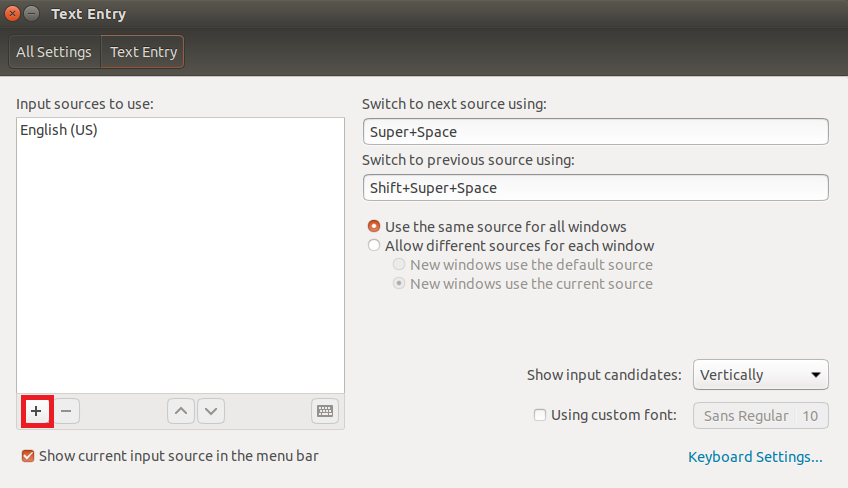
14. 'Choose an input source' 창이 나타나면 스크롤을 아래로 내려 Korean(Hangul)(IBus)를 선택한 뒤 Add 버튼을 클릭한다.
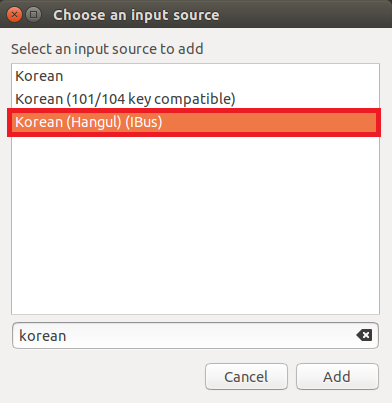
15. 좌측의 Input sources to use:에 Korean(Hangul)(IBus)이 추가된다. 한글변환 자판을 설정하기 위해 아래 공구 모양 설정 버튼을 클릭한다.
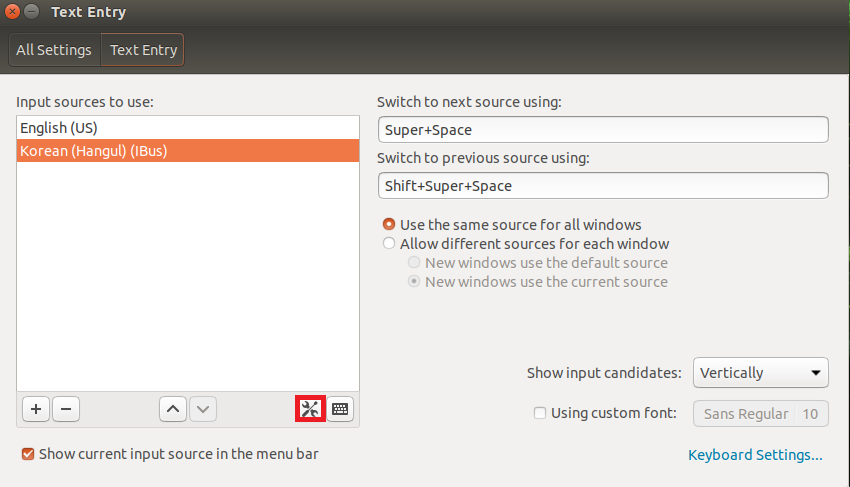
16. 아래 그림과 같이 'Hangul keyboard'는 "Dubeolsik"을 선택하고, 'Etc'에서 "Start in Hangul mode"를 선택한다. 'Hangul Toggle Key' 로 "Hangul"을 선택하고, Add 버튼을 클릭, Apply 버튼을 클릭한 후 OK 버튼을 클릭한다.
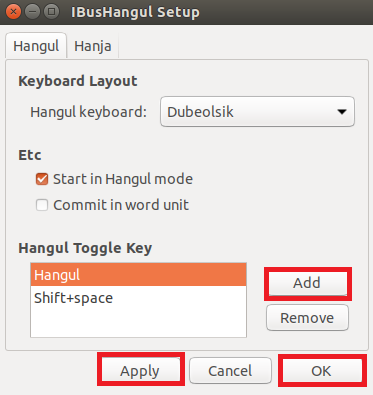
17. 경고창이 하나 뜨는데, OK 버튼을 클릭한다.
18. 터미널에서 한/영 키를 이용하여 한영 전환을 한 뒤 입력한다. 아래 그림처럼 잘 입력되는 것을 확인할 수 있다.
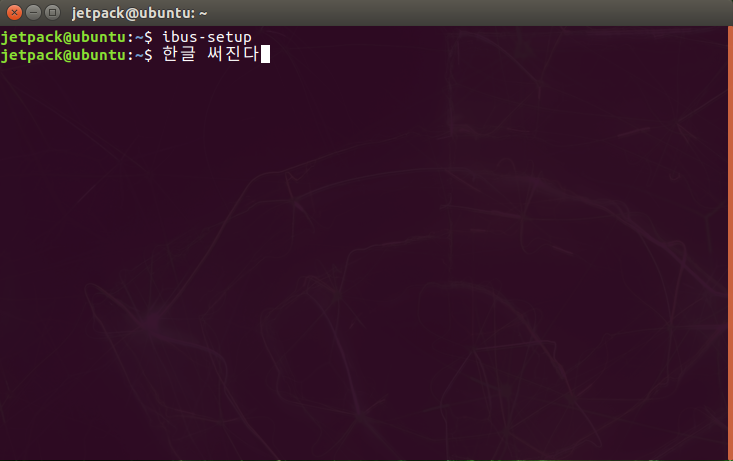
우측 상단의 EN 아이콘을 클릭해보면 한글 팩이 설치되어 있는 것또한 확인할 수 있다.